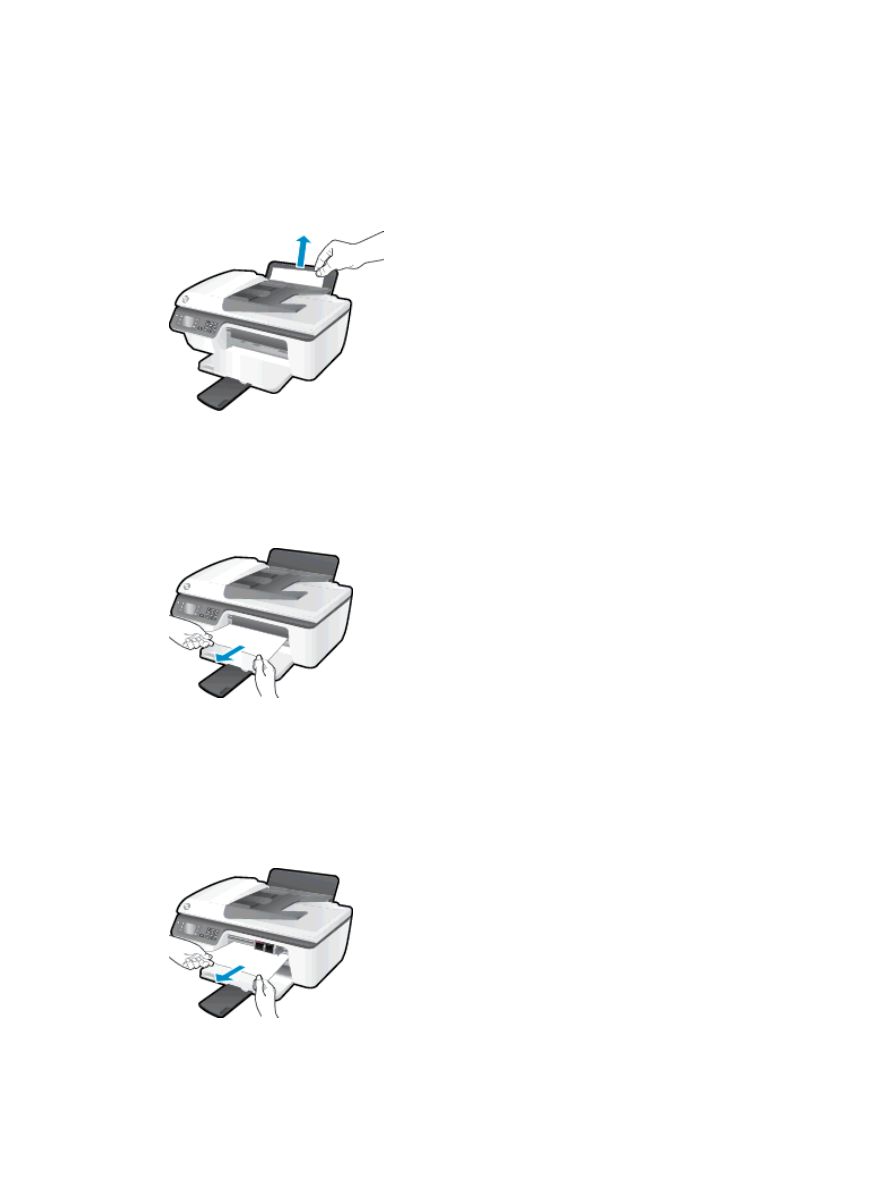
Усунення зминання паперу
Для усунення зминання паперу виконайте наведені нижче дії
.
Щоб усунути зминання паперу у вхідному лотку
, виконайте наведені нижче дії.
1.
Обережно витягніть папір із вхідного лотка
.
2.
Натисніть кнопку
OK на панелі керування, щоб продовжити виконання поточного завдання
друку
.
Щоб усунути зминання паперу у вихідному лотку
, виконайте наведені нижче дії.
1.
Обережно вийміть папір із вихідного лотка
.
2.
Натисніть кнопку
OK на панелі керування, щоб продовжити виконання поточного завдання
друку
.
Щоб усунути зминання паперу в області дверцят доступу до картриджів
, виконайте наведені нижче
дії
.
1.
Щоб вивільнити зім’ятий папір
, відкрийте дверцята доступу до картриджів і посуньте
каретку вправо
.
2.
Натисніть кнопку
OK на панелі керування, щоб продовжити виконання поточного завдання
друку
.
78 Розділ 9 Вирішення проблеми
UKWW
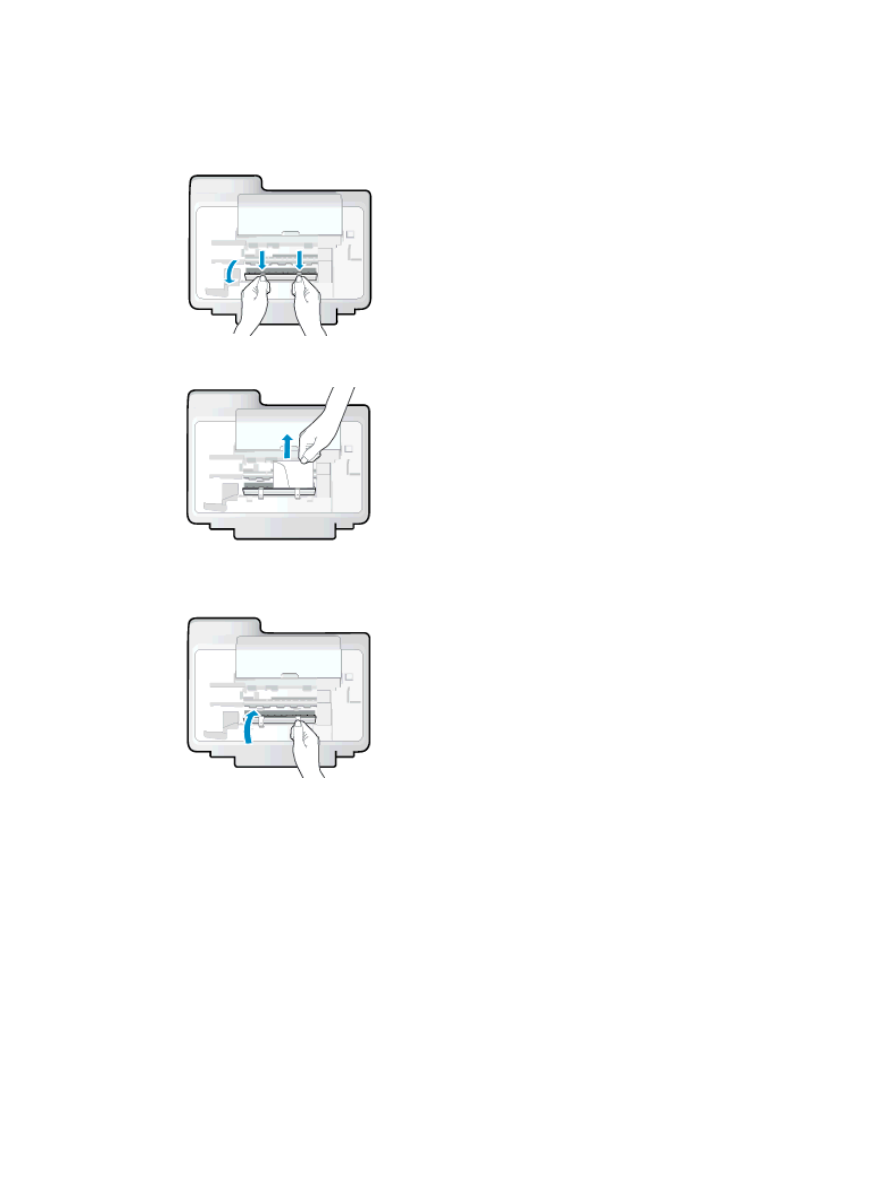
Щоб усунути зминання паперу зсередини принтера
, виконайте наведені нижче дії.
1.
Відкрийте кришку для очистки на нижній панелі принтера
. Натисніть фіксатори з обох
боків кришки для очистки
.
2.
Видаліть зім’ятий папір
.
3.
Закрийте кришку для очистки
. Обережно встановіть кришку на місце (натисніть на неї в
напрямку до принтера
) і переконайтеся, що обидва фіксатори спрацювали.
4.
Натисніть кнопку
OK на панелі керування, щоб продовжити виконання поточного завдання
друку
.
Щоб усунути зминання паперу у пристрої автоматичної подачі документів
, дотримуйтесь наведених
нижче інструкцій
.
1.
Підніміть кришку пристрою автоматичної подачі документів
.
UKWW
Усунення зминання паперу
79
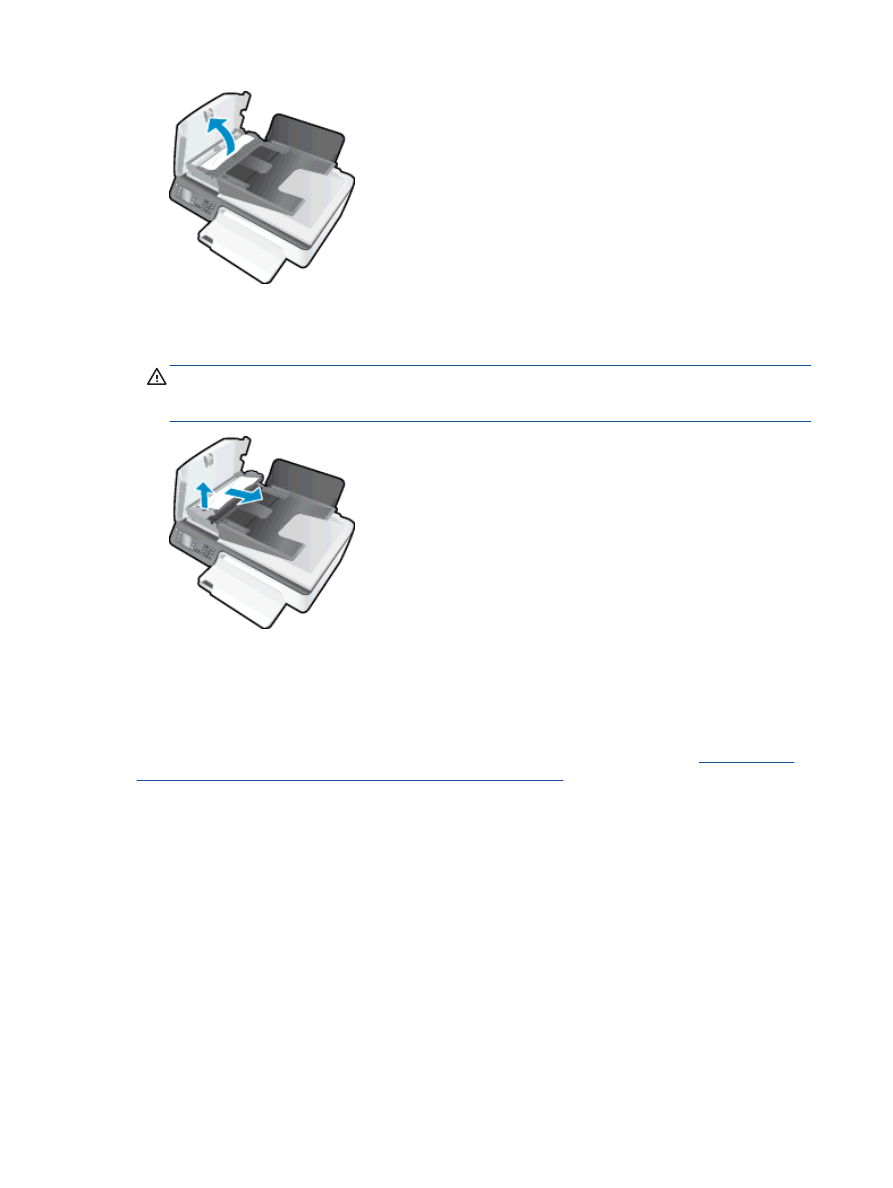
2.
Підніміть виступ на передньому краї пристрою автоматичної подачі документів
.
3.
Обережно потягніть папір із валиків
.
ПОПЕРЕДЖЕННЯ.
Якщо папір порвався
, перевірте, чи не залишилось клаптиків на
валиках і коліщатах всередині принтера
. Якщо не забрати всі залишки паперу зсередини
принтера
, зминання може виникнути знову.
4.
Закрийте кришку пристрою автоматичної подачі документів
, міцно притискаючи її, доки не
пролунає відповідне клацання
.
5.
Натисніть кнопку
OK на панелі керування, щоб продовжити виконання поточного завдання
друку
.
Якщо за допомогою наведених вище інструкції не вдається вирішити проблему
,
натисніть тут,
щоб отримати поради щодо усунення несправностей онлайн
.
Запобігання зминанню паперу
●
Не переповнюйте вхідний лоток
.
●
Частіше виймайте папір з вихідного лотка
.
●
Переконайтеся
, що папір, завантажений у лоток, рівний і не має погнутих або порваних
країв
.
●
Не змішуйте у вхідному лотку папір різного типу та формату
; стос паперу у вхідному лотку
має бути одного типу та розміру
.
●
Установлюйте регулятори ширини паперу в лотку подачі
, вирівнюючи їх за краями стосу.
Переконайтеся
, що регулятори ширини не загинають папір в лотку подачі.
80 Розділ 9 Вирішення проблеми
UKWW
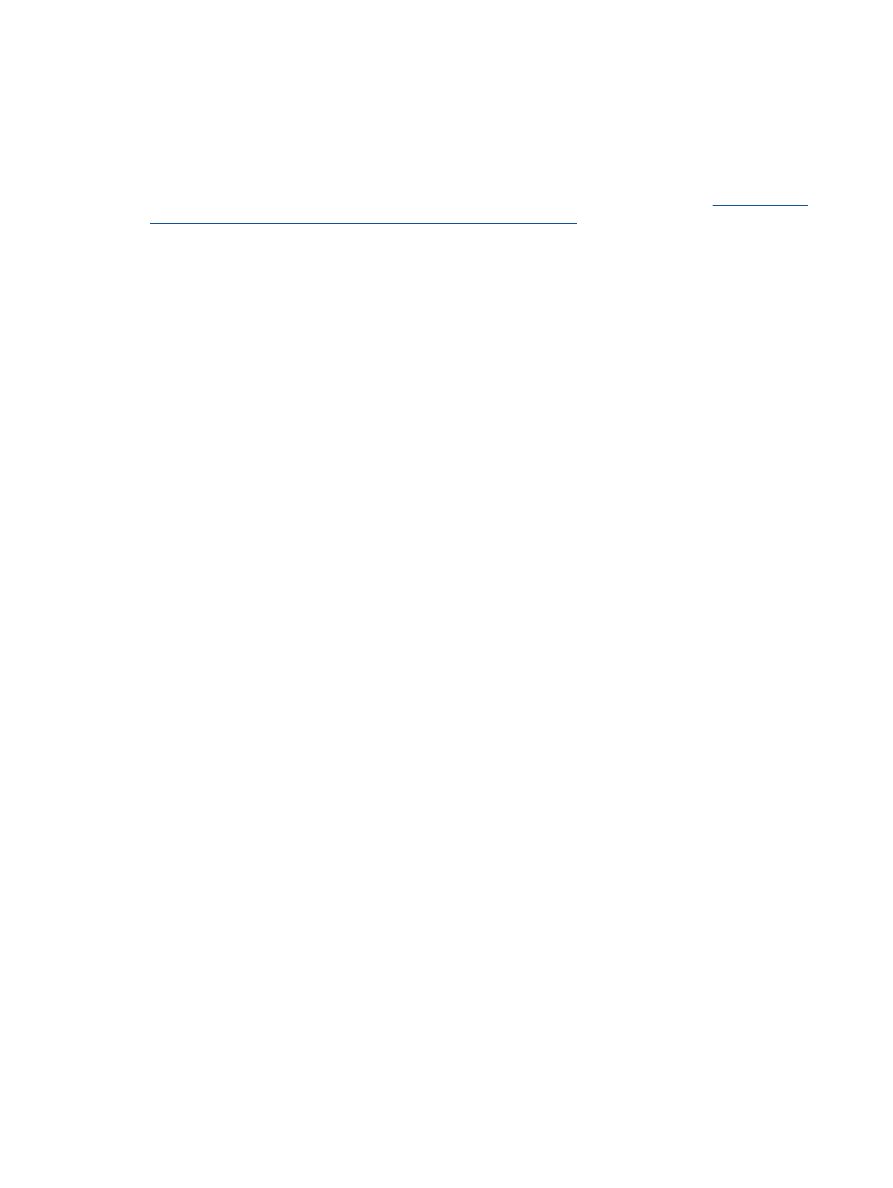
●
Не вставляйте папір в лоток подачі надто далеко
.
●
Не завантажуйте папір
, коли принтер виконує друк. Якщо в принтері незабаром
закінчиться папір
, спершу зачекайте, доки з’явиться відповідне повідомлення, а потім
завантажте папір
.
Якщо за допомогою наведених вище інструкції не вдається вирішити проблему
,
натисніть тут,
щоб отримати поради щодо усунення несправностей онлайн
.
UKWW
Усунення зминання паперу
81